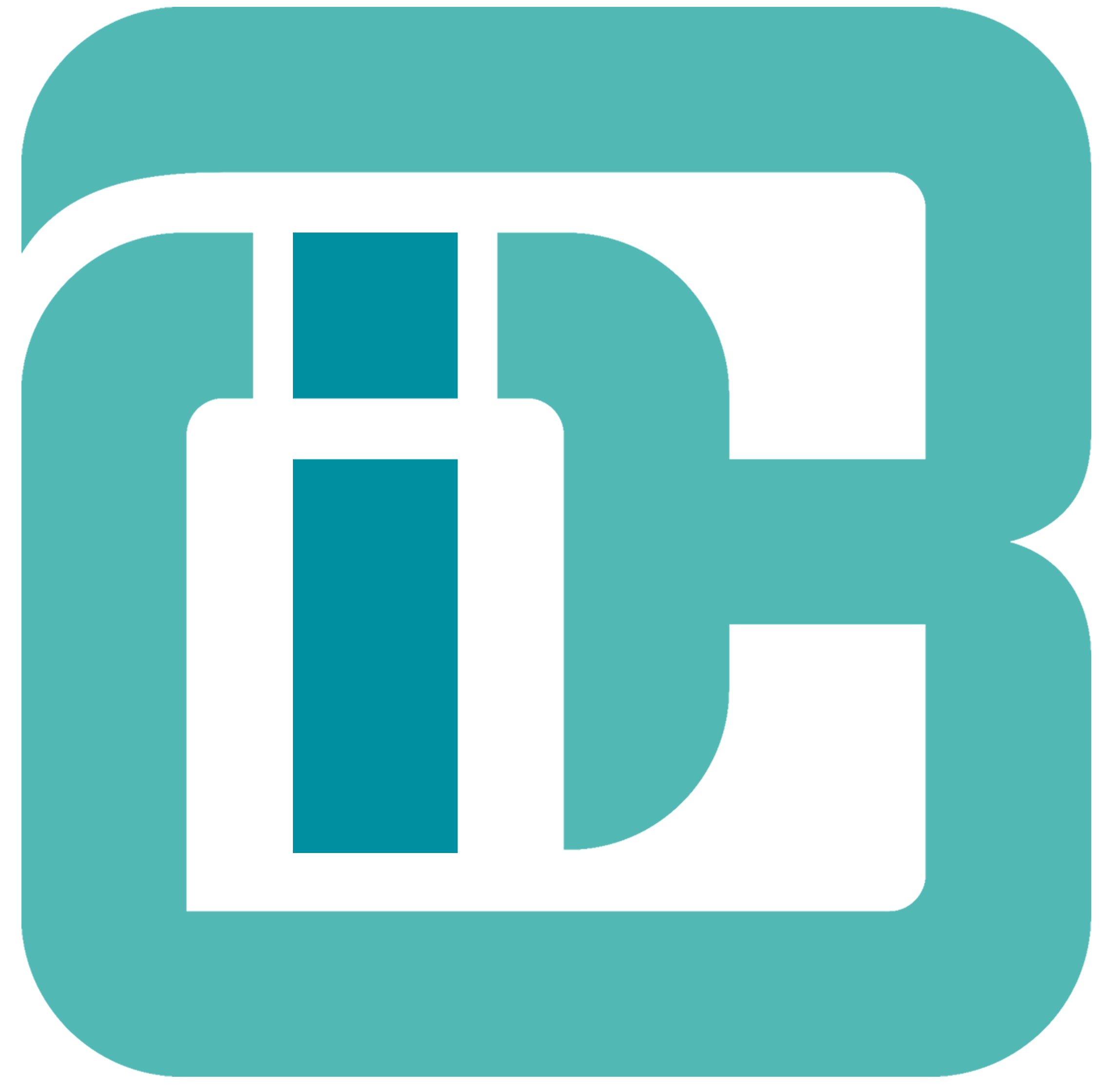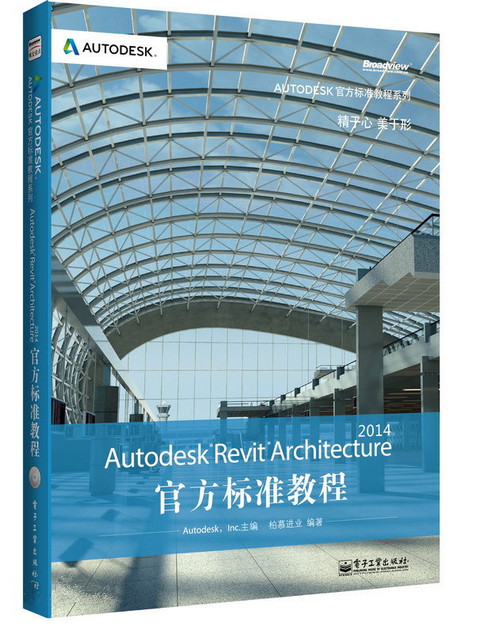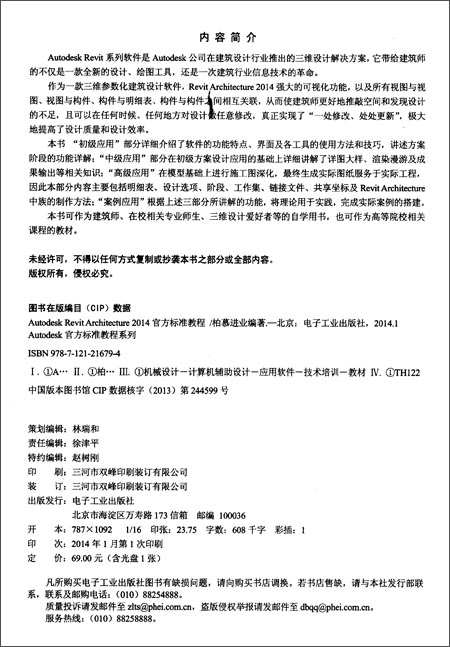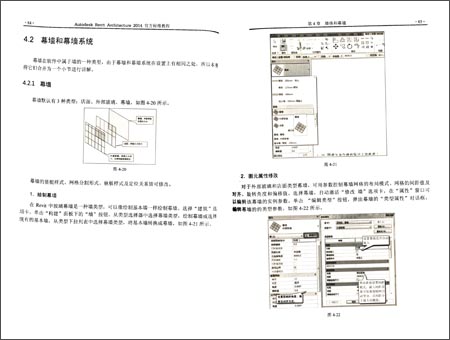點亮建筑新夢想
LIGHT BUILDING NEW DREAM
|
企業BIM定制培訓服務經典案例
柏慕圖書 | 《Autodesk Revit Architecture 2014官方標準教程》 二維碼
來源:柏慕聯創網址:http://www.bvlvqn.cn
獲取《每日一技,我的成長軌跡》匯總 · 請訪問柏慕聯創官方網站: www.bvlvqn.cn · 《Autodesk Revit Architecture 2014官方標準教程》
出版日期:2014年1月 內容簡介: 作為一款三維參數化建筑設計軟件,Revit Architecture 2014強大的可視化功能,以及所有視圖與視圖、視圖與構件、構件與明細表、構件與構件之間相互關聯,從而使建筑師更好地推敲空間和發現設計的不足,且可以在任何時候、任何地方對設計做任意修改,真正實現了“一處修改、處處更新”,極大地提高了設計質量和設計效率。 本書“初級應用”部分詳細介紹了軟件的功能特點、界面及各工具的使用方法和技巧,講述方案階段的功能詳解;“中級應用”部分在初級方案設計應用的基礎上詳細講解了詳圖大樣、渲染漫游及成果輸出等相關知識;“高級應用”在模型基礎上進行施工圖深化,最終生成實際圖紙服務于實際工程,因此本部分內容主要包括明細表、設計選項、階段、工作集、鏈接文件、共享坐標及Revit Architecture 中族的制作方法;“案例應用”根據上述三部分所講解的功能,將理論用于實踐,完成實際案例的搭建。 目錄 第1章 Autodesk Revit Architecture基本知識 1 1.1 Autodesk RevitArchitecture軟件概述1 1.1.1 軟件的5種圖元要素 1 1.1.2 “族”的名詞解釋和軟件的整體構架關系 6 1.1.3 Revit Architecture的應用特點 8 1.2 工作界面介紹與基本工具應用 9 1.2.1 應用程序菜單 9 1.2.2 快速訪問工具欄 11 1.2.3 功能區3種類型的按鈕 12 1.2.4 上下文功能區選項卡 13 1.2.5 全導航控制盤 14 1.2.6 ViewCube 14 1.2.7 視圖控制欄 15 1.2.8 基本工具的應用 18 1.2.9 鼠標右鍵工具欄 21 1.3 Revit Architecture三維設計制圖的基本原理 22 1.3.1 平面圖的生成 22 1.3.2 立面圖的生成 34 1.3.3 剖面圖的生成 37 1.3.4 詳圖索引、大樣圖的生成 39 1.3.5 三維視圖的生成 41 1.4 3Dconnexion 三維鼠標 44 1.4.1 3Dconnexion 三維鼠標模型 44 1.4.2 導航欄中的導航工具 45 1.4.3 導航欄中的 3Dconnexion 選項 45 1.4.4 使用漫游模式或飛行模式 45 1.4.5 在 3Dconnexion 三維鼠標中使用視圖管理鍵 46 1.5 點云 46 1.5.1 使用項目中的點云文件 46 1.5.2 插入點云文件 47 1.5.3 點云屬性 47 1.6 構造建模 48 1.6.1 零件的繪制 48 1.6.2 部件的繪制 51 第2章 標高與軸網 55 2.1 標高 55 2.1.1 修改原有標高和繪制添加新標高 55 2.1.2 復制、陣列標高 56 2.1.3 編輯標高 59 2.2 軸網 60 2.2.1 繪制軸網 60 2.2.2 用拾取命令生成軸網 60 2.2.3 復制、陣列、鏡像軸網 60 2.2.4 尺寸驅動調整軸線位置 61 2.2.5 軸網標頭位置調整 61 2.2.6 軸號顯示控制 62 2.2.7 軸號偏移 64 2.2.8 影響范圍 65 第3章 柱、梁和結構構件 67 3.1 柱的創建 67 3.1.1 結構柱 67 3.1.2 建筑柱 68 3.2 梁的創建 69 3.2.1 常規梁 69 3.2.2 梁系統 70 3.2.3 編輯梁 71 3.3 添加結構支撐 71 第4章 墻體和幕墻 73 4.1 墻體的繪制和編輯73 4.1.1 一般墻體 73 4.1.2 復合墻設置 78 4.1.3 疊層墻設置 80 4.1.4 異型墻的創建 81 4.2 幕墻和幕墻系統 84 4.2.1 幕墻 84 4.2.2 幕墻系統 88 4.3 墻飾條 89 4.3.1 創建墻飾條 89 4.3.2 添加分隔縫 89 4.4 整合應用技巧 90 4.4.1 墻飾條的綜合應用 90 4.4.2 疊層墻設置的具體應用 91 4.4.3 墻體各構造層線型顏色的設置 92 4.4.4 添加構造層后的墻體標注 92 4.4.5 墻體的高度設置與立面分格線 93 4.4.6 內墻及與平面成角度的斜墻輪廓編輯 93 4.4.7 匹配工具的應用 94 4.4.8 墻體連接對立面顯示及開洞的影響 94 4.4.9 鏈接幾何形體,實現大樣詳圖中相同材質的融合 95 4.4.10 平面成角度的墻體繪制及標注 95 4.4.11 墻體定位線與墻的構造層的關系 95 4.4.12 墻體包絡 96 4.4.13 拆分面及填色 96 4.4.14 幕墻的妙用(屋頂頂瓦,百頁窗,用幕墻做窗) 97 第5章 門 窗 100 5.1 插入門窗 100 5.2 門窗編輯 102 5.2.1 修改門窗實例參數 102 5.2.2 修改門窗類型參數 102 5.2.3 鼠標控制 102 5.3 整合應用技巧 103 5.3.1 復制門窗時約束選項的應用 103 5.3.2 圖例視圖——門窗分格立面 103 5.3.3 窗族的寬、高為實例參數時的應用 104 第6章 樓 板 105 6.1 創建樓板 105 6.1.1 拾取墻與繪制生成樓板 105 6.1.2 斜樓板的繪制 107 6.2 樓板的編輯 107 6.2.1 圖元屬性修改 107 6.2.2 樓板洞口 108 6.2.3 處理剖面圖樓板與墻的關系 108 6.2.4 復制樓板 108 6.3 樓板邊 109 6.4 整合應用技巧 110 6.4.1 創建陽臺、雨棚與衛生間樓板 110 6.4.2 樓板點編輯、樓板找坡層設置 111 6.4.3 樓板的建筑標高與結構標高 113 第7章 房間和面積 114 7.1 房間 114 7.1.1 創建房間 114 7.1.2 選擇房間 115 7.1.3 控制房間的可見性 115 7.2 房間邊界 116 7.2.1 平面視圖中的房間 116 7.2.2 房間邊界圖元 117 7.2.3 房間分隔線 117 7.3 房間標記 118 7.4 面積方案 118 7.4.1 創建與刪除面積方案 118 7.4.2 創建面積平面 119 7.4.3 添加面積標記 120 第8章 屋頂與天花板 121 8.1 屋頂的創建 121 8.1.1 跡線屋頂 121 8.1.2 面屋頂 128 8.1.3 玻璃斜窗 129 8.1.4 特殊屋頂 129 8.2 屋檐底板、封檐帶、檐溝 130 8.2.1 屋檐底板 130 8.2.2 封檐帶 131 8.2.3 檐溝 132 8.3 天花板 133 8.3.1 天花板的繪制 133 8.3.2 天花板參數的設置 134 8.3.3 為天花板添加洞口或坡度 136 8.4 整合應用技巧 136 8.4.1 導入實體生成屋頂 136 8.4.2 拾取墻與直接繪制生成的屋頂差異 137 8.4.3 異型坡屋頂的創建實例 137 8.4.4 設置屋頂檐口高度與對齊屋檐 139 8.4.5 屋脊及檐口詳圖構造的處理 140 8.4.6 檐口構造的設置 140 8.4.6 古建屋頂的創建 142 第9章 洞 口 148 9.1 面洞口 148 9.2 豎井洞口 149 9.3 墻洞口 150 9.4 垂直洞口 150 9.5 老虎窗洞口 151 9.6 整合應用技巧 152 第10章 扶手、樓梯和坡道 154 10.1 扶手 154 10.1.1 扶手的創建 154 10.1.2 扶手的編輯 155 10.1.3 扶手連接設置 156 10.2 樓梯 158 10.2.1 直梯 158 10.2.2 弧形樓梯 160 10.2.3 旋轉樓梯 160 10.2.4 樓梯平面顯示控制 162 10.2.5 多層樓梯 163 10.3 坡道 164 10.3.1 直坡道 164 10.3.2 弧形坡道 166 10.4 整合應用技巧 166 10.4.1 帶翻邊樓板邊扶手 166 10.4.2 頂層樓梯欄桿的繪制與連接 167 10.4.3 帶邊坡坡道族 169 10.4.4 中間帶坡道樓梯 169 10.4.5 整體式樓梯轉角踏步添加技巧 171 10.4.6 扶手拓展應用 172 10.4.7 中間扶手、靠墻扶手 173 10.4.8 欄桿繪制實例講解 175 10.4.9 樓梯扶手拓展應用 180 10.4.10 曲線型欄桿扶手的創建 182 第11章 場 地 184 11.1 場地的設置184 11.2 地形表面的創建185 11.2.1 拾取點創建 185 11.2.2 導入地形表面 185 11.2.3 地形表面子面域 186 11.3 地形的編輯187 11.3.1 拆分表面 187 11.3.2 合并表面 188 11.3.3 平整區域 188 11.3.4 建筑地坪 189 11.3.5 應用技巧 189 11.4 建筑紅線 190 11.4.1 繪制建筑紅線 190 11.4.2 用測量數據創建建筑紅線 191 11.4.3 建筑紅線明細表 191 11.5 場地構件 192 11.5.1 添加場地構件 192 11.5.2 停車場構件 193 11.5.3 標記等高線 193 第12章 詳圖大樣 194 12.1 創建詳圖索引視圖 194 12.2 創建視圖詳圖 195 12.2.1 詳圖線 195 12.2.2 詳圖構件 195 12.2.3 重復詳圖 196 12.2.4 隔熱層 196 12.2.5 區域 197 12.2.6 遮罩區域 197 12.2.7 符號 198 12.2.8 云線批注 198 12.2.9 詳圖組 198 12.2.10 標記 199 12.2.11 注釋記號 199 12.2.12 導入詳圖 200 12.3 添加文字注釋 200 12.4 在詳圖視圖中修改構件順序和可見性設置 201 12.4.1 修改詳圖構件的順序 201 12.4.2 修改可見性設置 201 12.4.3 創建圖紙詳圖 202 12.4.4 創建圖紙視圖 202 12.4.5 在圖紙視圖中創建詳圖 202 12.4.6 將詳圖導入圖紙視圖中 203 12.4.7 創建參照詳圖索引 203 12.5 整合應用技巧 204 12.5.1 剖切面輪廓 204 12.5.2 墻身大樣的制作流程 204 12.5.2 設定詳圖線與構件的約束關系 207 第13章 渲染與漫游 208 13.1 渲染 208 13.1.1 創建透視圖 208 13.1.2 材質的替換 209 13.1.3 渲染設置 214 13.2 創建漫游 217 第14章 成果輸出 220 14.1 創建圖紙與設置項目信息220 14.1.1 創建圖紙 220 14.1.2 設置項目信息 221 14.2 圖例視圖制作 222 14.3 布置視圖 223 14.3.1 布置視圖的步驟 224 14.3.2 圖紙列表、措施表及設計說明 225 14.4 打印 230 14.5 導出DWG與導出設置 233 第15章 體量的創建與編輯 235 15.1 創建體量 235 15.1.1 內建體量 235 15.1.2 創建體量族 250 15.1.3 創建應用自適應構件族 254 15.2 體量的面模型 256 15.2.1 在項目中放置體量 256 15.2.2 創建體量的面模型 257 15.3 創建基于公制幕墻嵌板填充圖案構件族260 第16章 明細表 264 16.1 創建實例和類型明細表 264 16.1.1 創建實例明細表 264 16.1.2 創建類型明細表 267 16.1.3 創建關鍵字明細表 267 16.2 定義明細表和顏色圖表 268 16.3 生成統一格式部件代碼和說明明細表 269 16.4 創建共享參數明細表270 16.4.1 創建共享參數文件 270 16.4.2 將共享參數添加到族中 271 16.4.3 創建多類別明細表 271 16.5 在明細表中使用公式272 16.6 使用 ODBC 導出項目信息 272 16.6.1 導出明細表 272 16.6.2 導出數據庫 273 第17章 設計選項、階段 275 17.1 創建多個設計選項 275 17.1.1 創建設計選項 276 17.1.2 準備設計選項進行演示 277 17.1.3 編輯設計選項 277 17.1.4 接受主選項 278 17.2 工程階段 279 17.2.1 創建階段 279 17.2.2 拆除 282 第18章 工作集、鏈接文件和共享坐標 283 18.1 使用工作集協同設計283 18.1.1 啟用和設置工作集 283 18.1.3 與多個用戶協同設計 290 18.1.4 管理工作集 292 18.2 鏈接文件及共享坐標的應用 293 18.2.1 項目文件的鏈接及管理 293 18.2.2 共享坐標的應用及管理 304 第19章 族 314 19.1 族的概述 314 19.2 族的分類 314 19.2.1 內建族 314 19.2.2 系統族 318 19.2.3 標準構件族 323 19.3 族的案例教程 331 19.3.1 創建門窗標記族 331 19.3.2 創建推拉門族 332 第20章 Autodesk Revit 2014 中的新功能 353 20.1 平臺增強功能 353 20.1.1 建模 353 20.1.2 項目文檔、注釋和視圖 354 20.1.3 用戶界面和工作效率 356 20.1.4 導入/導出 357 20.1.5 分析 358 20.1.6 性能 358 20.2 建筑增強功能 358 20.3 MEP增強功能 359 20.4 結構增強功能 361 20.5 Revit Server 362 文摘 版權頁:
插圖:
柏慕聯創BIM技術服務 BIM設計 | BIM咨詢 | BIM培訓 | BIM人才 · 點亮建筑新夢想 · ▼
文章分類:
柏慕圖書
|